Google Chrome nadal utrzymuje przewagę nad rywalami w grze przeglądarkowej. Ludzie są przywiązani do oferty Google ze względu na ekosystem Chrome i ogólną niezawodność.. Jednak nie wszystko działa tak bezbłędnie, jak mogłoby się wydawać. Na przykład Strony internetowe Chrome ulegały awarii lub wyświetlanie pustych stron bez tytułu po otwarciu nowej karty w przeglądarce. Rozwiążmy więc ten problem.
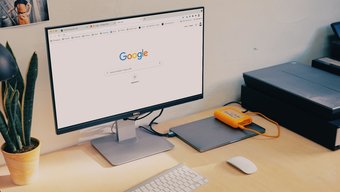
W grę wchodzi wiele czynników. Nie możesz przyporządkować problemu do konkretnego elementu. Najpierw wykonamy kilka podstawowych kroków, a następnie przejdziemy do zaawansowanych rozwiązań, aby rozwiązać problem z pustą stroną bez tytułu.
1. Napraw awarię strony
Jest to jeden z typowych problemów związanych z Google Chrome. Przeglądarka wyświetli błąd „Kurza twarz!” za każdym razem, gdy spróbujesz wczytać stronę internetową.
Oznacza to, że Chrome ma problemy z wczytaniem strony. Możesz przejść do paska adresu i w lewym górnym rogu kliknąć przycisk Odśwież, aby odświeżyć stronę.
2. Sprawdź połączenie internetowe
Jeśli pracujesz na kiepskim połączeniu internetowym, napotkasz problemy z ładowaniem stron internetowych w Chrome. Może to spowodować błąd pustej strony bez tytułu.
Upewnij się, że pracujesz z szybkim połączeniem internetowym, aby zapewnić bezbłędną wydajność.
Otwórz aplikację Ustawienia systemu Windows 10 (użyj klawiszy Windows + I ) i przejdź do opcji Sieć i internet > Stan i upewnij się, że jest napisane „Masz połączenie z internetem”.
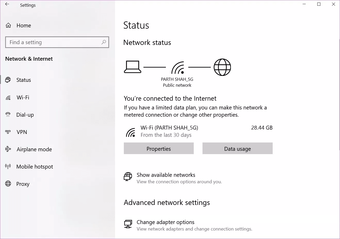
Wypróbuj otwarcie strony internetowej w innej przeglądarce, takiej jak Microsoft Edge, i jeśli działa zgodnie z oczekiwaniami, problem dotyczy Google Chrome.
3. Prawidłowo zamknij Google Chrome
Czasami po zamknięciu Chrome przeglądarka nie wyłącza się prawidłowo. Niektóre zadania Chrome mogą działać w tle.
W takich przypadkach przy próbie otwarcia przeglądarki Chrome może zostać wyświetlona pusta strona bez tytułu. Musisz poprawnie zamknąć Chrome za pomocą Menedżera zadań w systemie Windows 10. Oto jak to zrobić.
Krok 1: Naciśnij klawisz Windows i wpisz Menedżer zadań.
Krok 2: Naciśnij Enter i otwórz aplikację Menedżer zadań dla systemu Windows 10.
Krok 3: Kliknij prawym przyciskiem myszy proces Google Chrome (ten z numerem obok) i wybierz Zakończ zadanie.
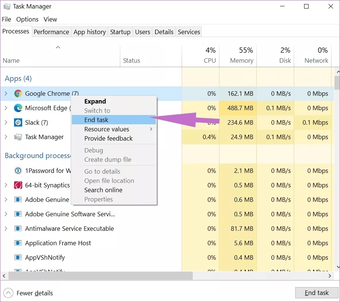
Całkowicie zamknie przeglądarkę Chrome i wszystkie powiązane z nią usługi. Teraz możesz ponownie uruchomić przeglądarkę i sprawdzić, czy błąd pustej strony bez tytułu został rozwiązany, czy nie.
4. Wyczyść pamięć podręczną Google Chrome
Google Chrome zbiera dane z pamięci podręcznej w tle, aby natychmiast otwierać nowe karty. Ogromna ilość danych z pamięci podręcznej może prowadzić do pustej strony bez tytułu w przeglądarce.
Powinieneś wyczyścić dane z pamięci podręcznej i spróbować ponownie załadować nowe karty i strony internetowe. Oto jak to zrobić.
Krok 1: Otwórz Google Chrome i wybierz menu z trzema kropkami u góry.
Krok 2: Przejdź do Więcej narzędzi > Wyczyść dane przeglądania.

Krok 3: Z następującego menu przejdź na Zaawansowane i wybierz Pamięć podręczną i pliki cookie do usunięcia.
5. Wyłącz rozszerzenia Chrome
Rozszerzenia odgrywają kluczową rolę w ekosystemie Chrome. Jednak w przeciwieństwie do Apple, Google nie kontroluje rozszerzeń dostępnych w Chrome Web Store.
Niektóre rozszerzenia mogą być nieaktualne i podatne na zagrożenia bezpieczeństwa. Te rozszerzenia zajmują również sporo miejsca w pamięci komputera.
Jeśli masz dziesiątki rozszerzeń zainstalowanych w przeglądarce Chrome, nie jest łatwo wskazać palcem konkretne rozszerzenie. Zamiast tego zalecamy wyłączenie wszystkich nietrafnych rozszerzeń ze zweryfikowanych źródeł.
Krok 1: Otwórz Google Chrome, dotknij menu z trzema kropkami u góry.
Krok 2: Przejdź do Więcej narzędzia > Rozszerzenia.
Krok 3: W menu Rozszerzenia kliknij Usuń i wyłącz te rozszerzenia w przeglądarce Chrome.
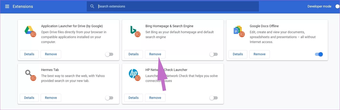
Spróbuj otworzyć kilka kart, a nie zobaczysz ponownie pustej strony bez tytułu.
6. Wyłącz zabezpieczenia Google Chrome Sandbox
To tylko tymczasowe rozwiązanie. Zalecamy włączenie Google Chrome Sandbox po ustaleniu błędu pustej strony bez tytułu.
Sandbox to dodatek zabezpieczający dołączony do przeglądarki Google Chrome, który chroni Cię podczas przeglądania sieci. Oto jak to wyłączyć.
Krok 1: Kliknij prawym przyciskiem myszy ikonę Google Chrome i przejdź do Właściwości.

Krok 2: Przejdź do skrótu > Cel.
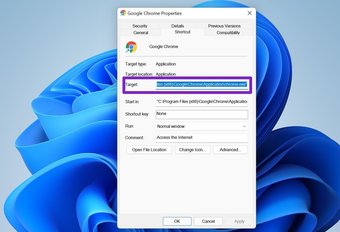
W tej chwili wygląda to tak.
C:\Users\Admin\AppData\Local\Google\Chrome\Application\chrome.exe
Na końcu wpisz no-sandbox i edytuj jak poniżej.
C:\Users\Admin\ AppData\Local\Google\Chrome\Application\chrome.exe-no-sandbox
Krok 3: Naciśnij OK na dole i uruchom Google Chrome
7. Zaktualizuj Google Chrome
Problem pustej strony Google Chrome bez tytułu może wynikać z nieaktualnej wersji przeglądarki na Twoim komputerze.
Zespół Chrome regularnie wydaje aktualizacje z nowymi ulepszeniami i poprawkami błędów. Przejdź do Ustawień Chrome > Informacje o Chrome i zainstaluj nową wersję Chrome.
Ciesz się bezbłędnym przeglądaniem
Google Chrome rzucając losowe puste strony bez tytułu może zniechęcić Cię do przeglądarki i zmusić Cię do szukania alternatyw. Korzystając z powyższych metod, możesz łatwo zająć się problemem pustej strony bez tytułu i zacząć przeglądać sieć tak jak poprzednio.
Dalej: Czy domyślna wyszukiwarka w Google Chrome automatycznie zmienia się na Yahoo? Przeczytaj poniższy post, aby dowiedzieć się, dlaczego tak się dzieje i jak rozwiązać problem.
Ostatnia aktualizacja 21 lipca 2021 r.
Powyższy artykuł może zawierać linki partnerskie, które pomagają we wspieraniu Guiding Tech. Nie wpływa to jednak na naszą rzetelność redakcyjną. Treść pozostaje bezstronna i autentyczna.

